Permitir que os usuários escolham qual canal do Microsoft 365 Insider instalar em dispositivos Windows
Em vez de instalar o Microsoft 365 Insider para seus usuários, você pode dar a eles a opção de selecionar qual canal do Microsoft 365 Insider eles querem usar em seu dispositivo Windows.
Com esse método, o usuário pode escolher seu canal do Microsoft 365 Insider acessandoa Conta de Arquivo> em um aplicativo, como o Excel. Lá, eles veem uma opção para o Canal de Atualização.
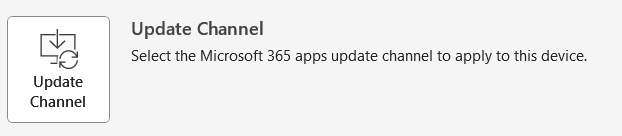
Depois de selecionar a opção Atualizar Canal , os usuários precisam selecionar a caixa de seleção Eu gerenciarei minha caixa de seleção de canal de atualização de aplicativos do Microsoft 365 para ver a lista de canais a serem escolhidos. Depois que eles fizerem sua seleção, sua instalação de Microsoft 365 Apps existente mudará para esse canal. Junto com os canais do Microsoft 365 Insider, você também pode incluir outros canais para eles selecionarem, como Canal Atual ou Canal Empresarial Mensal.
Importante
Os usuários devem ter permissões de administrador local em seu dispositivo Windows para escolher seu canal.
Use Política de Grupo para mostrar a opção Do Canal de Atualização aos usuários
Se você já estiver usando Política de Grupo para gerenciar Microsoft 365 Apps em sua organização, poderá definir a opção Mostrar o Canal de Atualização para permitir que os usuários selecionem uma política de canal de atualização para Habilitado. Em seguida, em Opções, selecione as caixas de seleção para os canais dos quais você deseja que os usuários possam selecionar.
Há duas versões dessa política; um para dispositivos, outro para usuários. No Console de Gerenciamento Política de Grupo, as políticas são encontradas nos seguintes locais:
- Configuração do Computador\Políticas\Modelos Administrativos\Microsoft Office 2016 (Machine)\Miscellaneous
- Configuração do usuário\políticas\modelos administrativos\Microsoft Office 2016\Miscellaneous
Você pode definir a política como Habilitada ou ambas as políticas como Habilitadas, dependendo se você deseja direcionar dispositivos ou usuários ou ambos. Se você definir as duas políticas como Habilitadas, o usuário verá todos os canais selecionados em ambas as políticas (se a política também for aplicada ao dispositivo).
Depois de habilitar essa política, notifique seus usuários para que eles saibam que essa opção está disponível para eles. Você deve incluir as etapas para acessar a opção (juntamente com uma captura de tela) e as diretrizes sobre qual canal do Microsoft 365 Insider eles devem escolher, com base em sua função na organização.
Observação
- Você também pode usar o Cloud Policy para definir a versão de Configuração de Usuário da política como Habilitada. Para obter mais informações, confira Visão geral do serviço de Política de Nuvem para Microsoft 365.
- Se você estiver usando essa política, não habilite e configure a política do Canal de Atualização . Essa política terá precedência. A opção Canal de Atualização ainda será exibida emConta de Arquivo>, mas será desabilitada e o usuário não poderá selecionar um canal de atualização.
Usar um comando para atualizar o registro para mostrar a opção do Microsoft 365 Insider aos usuários
Se você não usar Política de Grupo ou Política de Nuvem em sua organização, há uma alternativa que faz a mesma coisa que a opção Mostrar o Canal de Atualização para permitir que os usuários selecionem um canal de atualização. Essa alternativa também funcionará se você tiver Microsoft 365 Apps para Pequenos e Médios negócios, que não dá suporte a Política de Grupo ou Cloud Policy.
Você pode executar os comandos a seguir a partir de um prompt de comando elevado no dispositivo Windows, atingindo ENTER após cada linha. A execução desses comandos mostra aos usuários os seguintes canais a serem selecionados: Canal Beta, Canal Atual (Versão Prévia), Canal Atual e Canal Empresarial Mensal.
Para disponibilizar as seleções de canal para todos os usuários no dispositivo, use estes comandos:
reg add HKLM\Software\Policies\Microsoft\office\16.0\common\officechannelexposure /v insiderfast /t REG_DWORD /d 1
reg add HKLM\Software\Policies\Microsoft\office\16.0\common\officechannelexposure /v firstreleasecurrent /t REG_DWORD /d 1
reg add HKLM\Software\Policies\Microsoft\office\16.0\common\officechannelexposure /v current /t REG_DWORD /d 1
reg add HKLM\Software\Policies\Microsoft\office\16.0\common\officechannelexposure /v monthlyenterprise /t REG_DWORD /d 1
Para disponibilizar as seleções de canal apenas para o usuário atual no dispositivo, use estes comandos:
reg add HKCU\Software\Policies\Microsoft\office\16.0\common\officechannelexposure /v insiderfast /t REG_DWORD /d 1
reg add HKCU\Software\Policies\Microsoft\office\16.0\common\officechannelexposure /v firstreleasecurrent /t REG_DWORD /d 1
reg add HKCU\Software\Policies\Microsoft\office\16.0\common\officechannelexposure /v current /t REG_DWORD /d 1
reg add HKCU\Software\Policies\Microsoft\office\16.0\common\officechannelexposure /v monthlyenterprise /t REG_DWORD /d 1
Observação
insiderfast refere-se ao Canal Beta e firstreleasecurrent refere-se ao Canal Atual (Versão Prévia).
Perguntas frequentes
Como fazer mudar para um canal diferente?
Um administrador local no dispositivo pode ir para oCanal de Atualizaçãoda Conta> de Arquivo> para alterar para um canal diferente.
Vejo uma política chamada "Mostrar a opção para o Microsoft 365 Insider". Como essa política é diferente?
Sim, há outra política chamada Mostrar a opção para o Microsoft 365 Insider, que é encontrada em Configuração do Usuário\Políticas\Modelos Administrativos\Microsoft Office 2016\Miscellaneous. Se você definir essa política como Habilitada, os usuários verão uma opção Do Microsoft 365 Insider emContade Arquivo>.
Há as duas diferenças básicas com essa política:
- Você não pode mostrar ao usuário outros canais, como Canal Atual ou Canal Empresarial Mensal, para selecionar.
- A política só pode ser aplicada aos usuários, não aos dispositivos.
Observação
- Essa política foi chamada anteriormente de Mostrar a opção para o Office Insider.
- Somente o nome da política foi alterado. A forma como a política funciona não foi alterada.
- Se você estiver usando a versão 2302 ou mais antiga de Microsoft 365 Apps, a opção emConta de Arquivo> ainda diz Office Insider.
Artigos relacionados
Comentários
Em breve: Ao longo de 2024, eliminaremos os problemas do GitHub como o mecanismo de comentários para conteúdo e o substituiremos por um novo sistema de comentários. Para obter mais informações, consulte https://aka.ms/ContentUserFeedback.
Enviar e exibir comentários de